Grundlæggende XML/XSL
XSL handler helt grundlæggende om at transformere XML informationer til noget andet - det kan være html, tekst eller XML.Det lyder måske lidt mystisk på nuværende tidspunkt, men det skal nok give mere mening når vi kommer lidt længere i kurset.
Lad os starte med XML
Ja, dette kursus er jo egentlig ikke et XML kursus, men da XSL som nævnt bruges til at transformere XML, er det fornuftigt nok at vide en lille smule om XML. Jeg har skrevet lidt om XML på siden her: ASP.NET 3.5 - XML Introduktion - læs lige det og kom her tilbage når du har gjort det.
I øvelsen til denne lektion skal du bruge et XML dokument og du kan let lave ét - det er "bare" et tekst dokument der overholder de regler beskrevet på siden.
<?xml version="1.0" encoding="ISO-8859-1"?>
<AndeByBeboere>
<Navn>Anders And</Navn>
<Navn>Rip</Navn>
<Navn>Rap</Navn>
<Navn>Rup</Navn>
<Navn>Andersine</Navn>
<Navn>Fætter Højben</Navn>
<Navn>Onkel Joakim</Navn>
<Navn>Georg Gearløs</Navn>
</AndeByBeboere>
Jeg bruger selv programmet XMLspy (man kan downloade en prøve version her: http://www.altova.com/) når jeg skal arbejde med XML/XSL og skal man oprette et XML dokument der ser det sådan her ud:
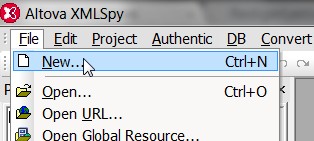
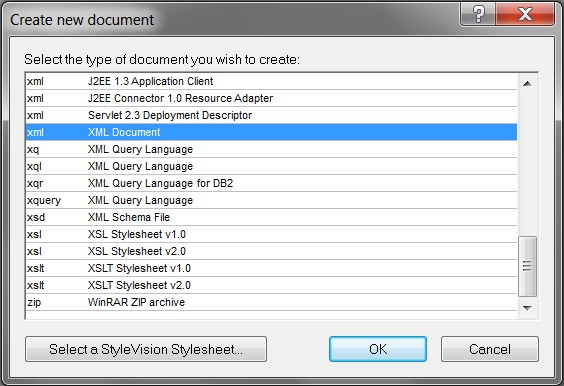
Klik "Cancel" her:
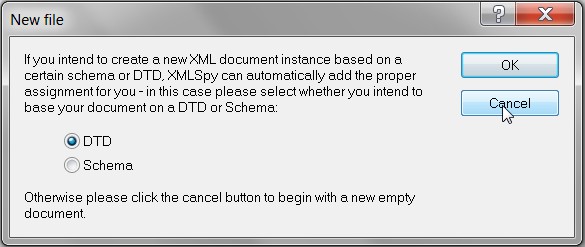
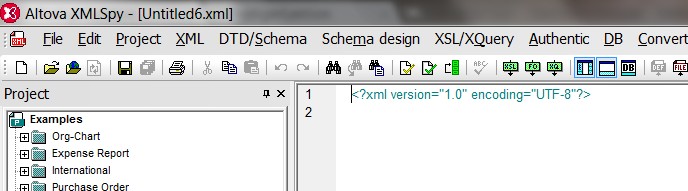
Så er du klar til at skrive dit XML dokument:
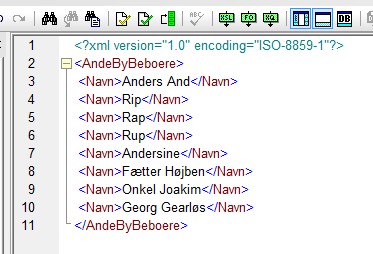
Bemærk, at jeg bruger encoding - "ISO-8859-1" - det gør jeg for at undgå problemer med de danske bogstaver æøå.
Og så det første XSL dokument
Lad os så nu lave et helt simpelt XSL dokument. Start med File | New som ovenfor
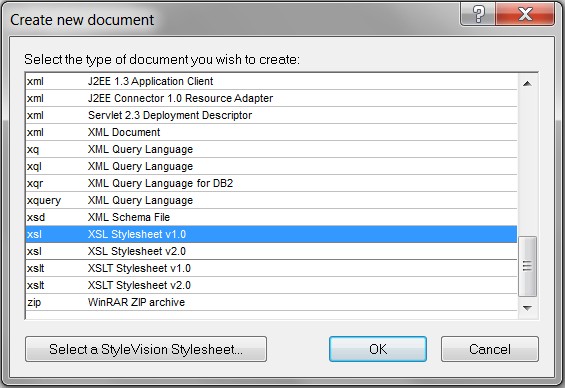
Her ser du 2 af de 3 typiske transformationsformer jeg nævnte i starten - vi tager i dette eksempel den sidste
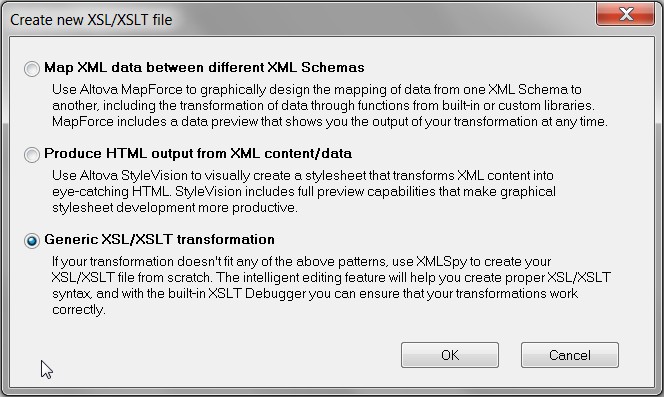
Og får dette, der er starten på vores XSL dokument

Og et xsl dokument kan så se sådan her ud:
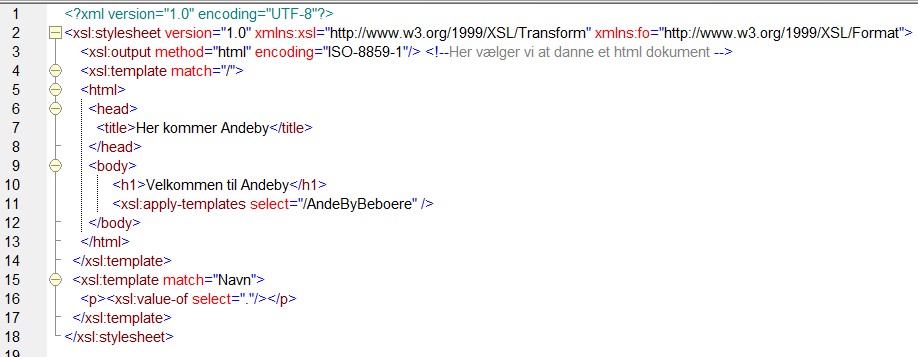
Og vil du copy-paste kan du gøre det herfra
<?xml version="1.0" encoding="UTF-8"?>
<xsl:stylesheet version="1.0" xmlns:xsl="http://www.w3.org/1999/XSL/Transform" xmlns:fo="http://www.w3.org/1999/XSL/Format">
<xsl:output method="html" encoding="ISO-8859-1"/> <!--Her vælger vi at danne et html dokument -->
<xsl:template match="/">
<html>
<head>
<title>Her kommer Andeby</title>
</head>
<body>
<h1>Velkommen til Andeby</h1>
<xsl:apply-templates select="/AndeByBeboere" />
</body>
</html>
</xsl:template>
<xsl:template match="Navn">
<p><xsl:value-of select="."/></p>
</xsl:template>
</xsl:stylesheet>
Det er et lidt avanceret stylesheet og du skal ikke bruge energi på at forstå alle dele lige nu - det er mest for at illustrere anvendelsen af XMLspy og en vise hvad man kan med XSL.
Gem nu de dine to filer (du bestemmer selv hvad du vil kalde dem...)

Nu skal vi så se XSL i aktion!!
Sørg først for at XML dokumentet er aktivt og vælg XSL/XQuery | XSL Transformation fra menuen
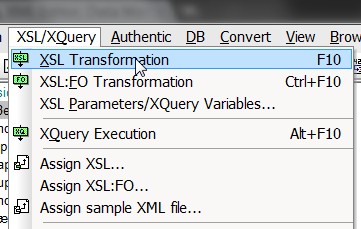
Og vælg dit XSL dokument i den næste dialog
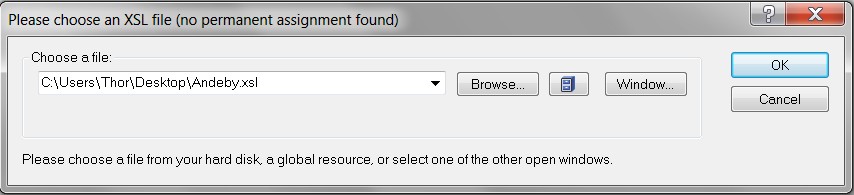
Og vupti (i min XML spy skulle jeg lige klikke på Text og dernæst Browser i bunden af vinduet for at få vist resultatet)
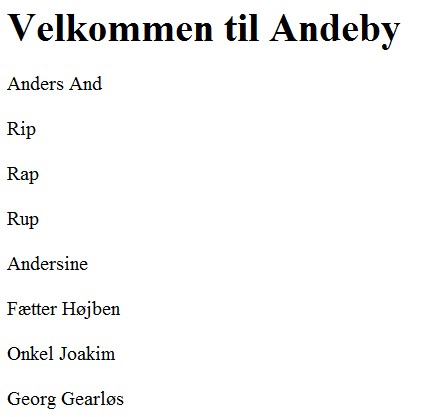
XSL debug
XMLSpy har en meget smart XSL debug funktion du kan lege lidt med - den gemmer sig i XSL/XQuery menuen
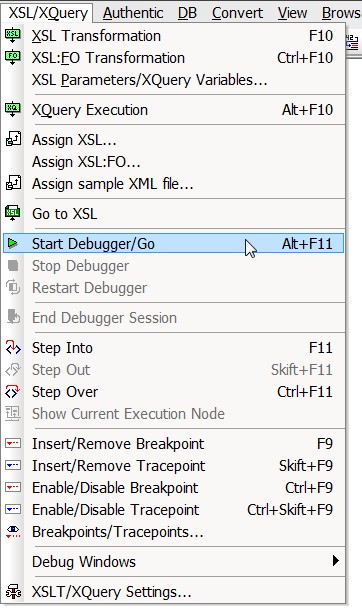
Du får nu 3 vinduer: XML, XSL og Resultat samt en ekstra værktøjslinje
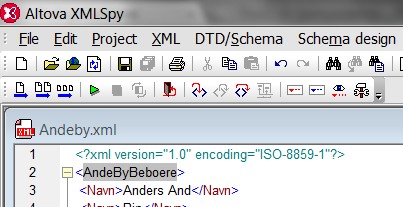
Og klikker du på knappen her (eller bruger F11) kan du step for step se, hvordan XSL transformationen kører
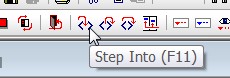
Det er både sjovt og lærerigt.
Permanent kobling af XML og XSL
an kan også vælge at koble xml og xsl dokumentet sammen - det gøres med nedenstående kommando i toppen af xml dokumentet:
<?xml-stylesheet type="text/xsl" href="andeby.xsl" ?>